Nacos集群配置
更改Nacos启动命令配置原理
我们现在知道,想要启动Naocs只需要启动startup.sh命令即可,但是如果启动3个Nacos那?所以如果我们需要启动多个Nacos,其实Nacos本身默认启动就是集群模式。
注意点:如果是linux虚拟机,需要分配至少4g以上内存
具体配置
Linux服务器上MySql数据库配置
- 在Linux系统上执行SQL脚本,具体位置在nacos目录下的conf中,这里的操作和之前是一样的,我们可以直接打开这个文件然后拷贝到数据库中执行,当然也是要创建数据库使用数据库然后在复制脚本内容,执行即可
create database nacos_config;
use nacos_config;
![[外链图片转存失败,源站可能有防盗链机制,建议将图片保存下来直接上传(img-FwqID31q-1676792862580)(image-20210929175710498.png)]](https://img-blog.csdnimg.cn/fe9ff3b58e114e42a3f98a550bb68a90.png)
- 修改application.properties配置文件,但是修改之前我们最好做一个备份。
cp application.properties application.properties.init
- 这里的修改和我们之间的在win上的修改是完全一样的,所以我们只要打开这个文件,加上对应的内容即可
spring.datasource.platform=mysql
db.num=1
db.url.0=jdbc:mysql://127.0.0.1:3306/nacos_config?characterEncoding=utf8&connectTimeout=1000&socketTimeout=3000&autoReconnect=true&serverTimezone=UTC
db.user=root
db.password=123456
- 还要注意一点,这个文件中的两个服务的端口号也要对应修改
#*************** Spring Boot Related Configurations ***************#
### Default web context path:
server.servlet.contextPath=/nacos
### Default web server port:
server.port=8888/8868
Linux服务器上Nacos的集群配置cluter.conf
- 这里开始正式配置集群,首先我们要更改cluter.conf这个配置文件,当然我们也需要备份,但是这里它的原始名称为:cluster.conf.example,我们需要把它保留同时复制出一个cluster.conf来进行更改
cp cluster.conf.example cluster.conf
![[外链图片转存失败,源站可能有防盗链机制,建议将图片保存下来直接上传(img-FeAQq9Be-1676792862581)(image-20210929182825202.png)]](https://img-blog.csdnimg.cn/f6d18b7ea49e4b75b5a60c9204ec83ea.png)
- 具体配置内容,这里我们在配置集群的时候不能直接写127.0.0.1这样,这样分不清楚,所以我们需要知道具体的IP地址,我们可以通过:
ip a #查看具体ip
![[外链图片转存失败,源站可能有防盗链机制,建议将图片保存下来直接上传(img-foQXXw97-1676792862581)(image-20220321182422028.png)]](https://img-blog.csdnimg.cn/1b456abffa7c45198550132993c2cb7e.png)
具体需修改内容,这里注意,我们在修改端口的时候一定要有一定的偏移量,因为Nacos2.0本身新增了占用端口,所以我们在设置端口号的时候注意要避开,不要占用端口,以下是官网截图:
![[外链图片转存失败,源站可能有防盗链机制,建议将图片保存下来直接上传(img-xO8YmG7f-1676792862581)(image-20220321175516671.png)]](https://img-blog.csdnimg.cn/647ff1def70343dfb3112dbc1abae5f9.png)
# 格式: ip地址:端口号
192.168.189.129:8848
192.168.189.129:8868
192.168.189.129:8888
启动三个阶段的Nacos测试
当上方配置完成之后,我们此时就可以启动三个节点的Nacos进行测试,启动方式和Win上区别不大:
- 但是要注意一点,因为我们要开放端口测试,所以我们在启动nacos之前,要进行关闭防火墙操作:
// 关闭防火墙服务-但是开启还会自动启动
systemctl stop firewalld
// 彻底关闭-开机不会启动防火墙
systemctl disable firewalld
- 启动三个nacos节点,分别进入到三个Nacos节点的bin目录中进行启动:
![[外链图片转存失败,源站可能有防盗链机制,建议将图片保存下来直接上传(img-C9nSEIML-1676792862582)(image-20220321180934633.png)]](https://img-blog.csdnimg.cn/28808c1fbf20466bb18b48a2ff88fe02.png)
sh startup.sh //启动命令
- 启动完成以后,我们可以分别看一下启动日志,防止启动出现问题,启动路径:
![[外链图片转存失败,源站可能有防盗链机制,建议将图片保存下来直接上传(img-6fw3Nfu0-1676792862582)(image-20220321181649453.png)]](https://img-blog.csdnimg.cn/6833b38125284f54b9abb97a6c1e119d.png)
- 这里我们可以通过cat命令或者tail -f命令
cat /home/msb/opt/nacos3/logs/start.out
tail -f /home/msb/opt/nacos3/logs/start.out
![[外链图片转存失败,源站可能有防盗链机制,建议将图片保存下来直接上传(img-z7c8PEzH-1676792862583)(image-20220321181429986.png)]](https://img-blog.csdnimg.cn/fa5d9e9660d040f184424fca64f6a51d.png)
- 通过浏览器分别访问三个阶段的Nacos,测试是否成功启动
在看到所有服务都启动成功之后,我们通过浏览器访问对应地址,就可以进入到对应节点的Nacos控制台上,然后我们可以查看集群管理,节点列表
![[外链图片转存失败,源站可能有防盗链机制,建议将图片保存下来直接上传(img-4i1kZqvA-1676792862583)(image-20220321182820980.png)]](https://img-blog.csdnimg.cn/5067b94acf1c48558f432d057c48fdaf.png)
Nginx配置
- 我们需要找到Nginx的配置文件,然后做备份
cd /usr/local/nginx
cp nginx.conf nginx.conf.bk
![[外链图片转存失败,源站可能有防盗链机制,建议将图片保存下来直接上传(img-Q62sdmee-1676792862584)(image-20210929211042606.png)]](https://img-blog.csdnimg.cn/aa5b21311c4b46a4abaa7577f809e3d9.png)
- 修改nginx.conf
worker_processes 1;
events {
worker_connections 1024;
}
stream {
upstream nacos {
server 192.168.189.129:8848;
server 192.168.189.129:8868;
server 192.168.189.129:8888;
}
server {
listen 81;
proxy_pass nacos;
}
}
测试启动
- 首先进入到Nginx目录下,启动Nginx,同时要带着我们设置过得配置文件启动
cd /usr/local/nginx/sbin
./nginx
- 通过访问Nginx来测试是否能够访问到Nacos,在win系统浏览器网址上输入:
http://192.168.189.129:81/nacos/
![[外链图片转存失败,源站可能有防盗链机制,建议将图片保存下来直接上传(img-OXYhskBC-1676792862584)(image-20210930150017223.png)]](https://img-blog.csdnimg.cn/b2094ff5ffc345488b7e02c029b620ca.png)
- 使用账号密码nacos,nacos成功登录就表示此时已经完成全部配置
![[外链图片转存失败,源站可能有防盗链机制,建议将图片保存下来直接上传(img-ZJBVHNmA-1676792862584)(image-20210930153201511.png)]](https://img-blog.csdnimg.cn/f9c49f27ee1c470c88c968f97e220c62.png)
添加配置
- 在Nacos平台上添加配置
![[外链图片转存失败,源站可能有防盗链机制,建议将图片保存下来直接上传(img-2txlwpwf-1676792862585)(image-20210930153148673.png)]](https://img-blog.csdnimg.cn/bd6cb39465e44aa282fe7b253e8f98aa.png)
- 在数据库中检查是否有这一条配置,如果有表示成功添加
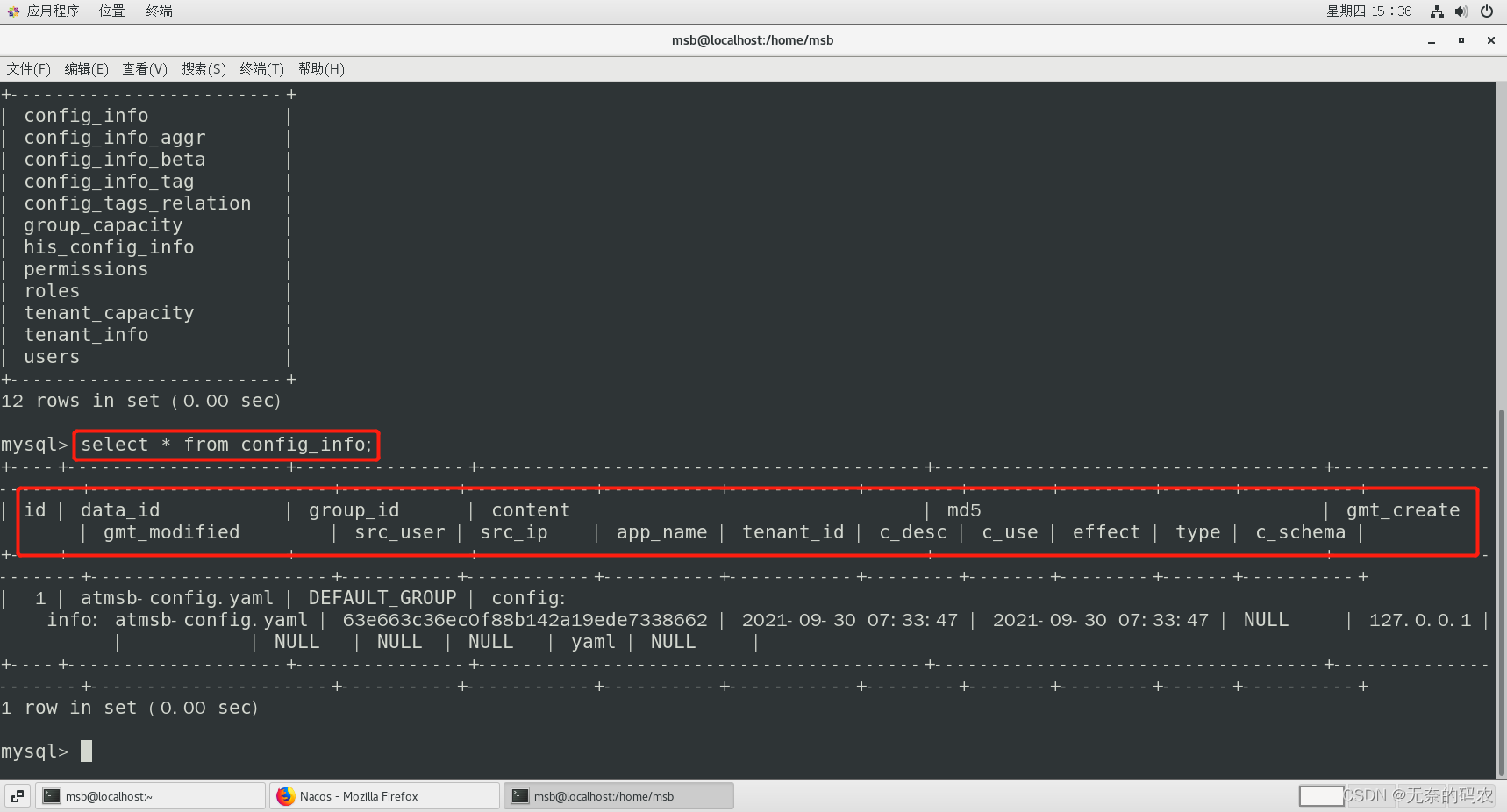
配置微服务为Linux版Nacos集群并注册进Nacos
- 我们以9002为例,此时我们要修改application.yaml文件,把之前的Nacos端口换成Nacos集群
server:
port: 9002
spring:
application:
name: nacos-provider
cloud:
nacos:
discovery:
# server-addr: localhost:8848
# 换成nginx的81端口,做集群
server-addr: http://192.168.189.129:81
management:
endpoint:
web:
exponsure:
include: '*'
- 配置完成启动服务,我们就可以在Naocs平台上看见对应的微服务了,此时表示服务注册成功
![[外链图片转存失败,源站可能有防盗链机制,建议将图片保存下来直接上传(img-llniW0zk-1676792862585)(image-20210930155527834.png)]](https://img-blog.csdnimg.cn/69671ee407234542a6cce2ac06439a4e.png)
总结
![[外链图片转存失败,源站可能有防盗链机制,建议将图片保存下来直接上传(img-eKApFU08-1676792862586)(image-20220321185952218.png)]](https://img-blog.csdnimg.cn/8a5253d0c9fe4433bfb78f9428d493c9.png)